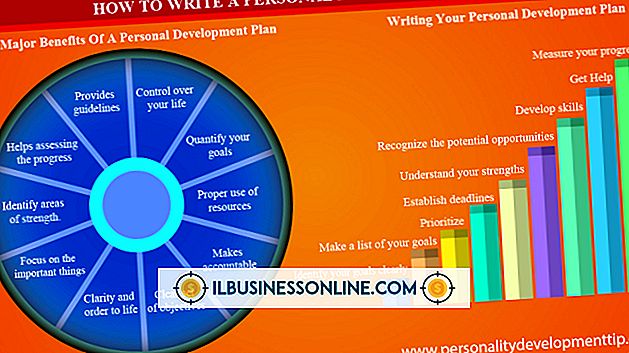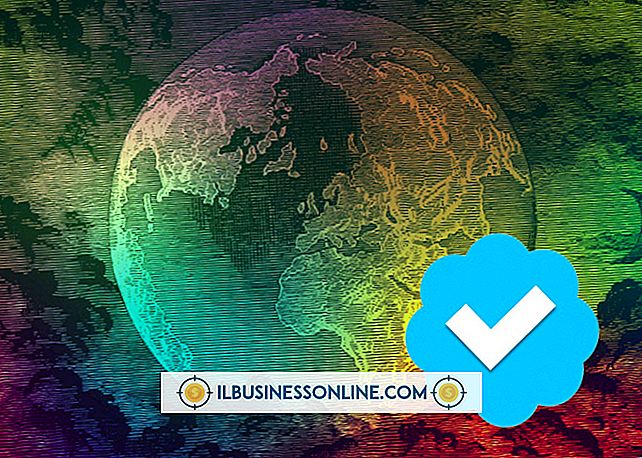PuTTYを使用してファイルを取得する方法

あなたが必要とするファイルを格納しているリモートのUnix / Linuxコンピュータへの安全な、暗号化されたネットワーク接続を確立する必要があるときPuTTY SSH(Secure Shell)プログラムを実行してください。 PuTTYプログラム自体はファイルをコピーするのではなく、コンピュータとリモートマシンの間の接続を確立するだけです。 ファイルを取得するには、PuTTYに含まれている関連プログラムpscp.exeを使用します。 Windowsのコマンドラインでpscp.exe実行可能ファイルを実行すると、リモートPCからローカルコンピュータのハードドライブにファイルをすばやくコピーできます。
LinuxとWindows
PuTTYのようなプログラムは、Microsoft WindowsベースのコンピュータとFedora、Ubuntu、Debianのような "フレーバー"のLinuxを実行するコンピュータとの間の作業を容易にするために必要です。 Windows上で実行されるプログラムはLinux上では実行されず、その逆も同様です。 PuTTYは2つのシステム間の「橋渡し」として機能し、Windows PCを使用しながらLinuxリソースにアクセスできるようにします。
あなたの手の中のPuTTY
PuTTYはMicrosoft Windowsの標準部分ではありません。 それを使用するには、まずそれをダウンロードする必要があります。 ほとんどのユーザーは無料で利用できます。 www.putty.orgにアクセスし、ダウンロードリンクをクリックして、他のWindowsソフトウェアと同じようにインストールします。
Windowsのコマンドラインを開く
Windowsコンピュータのスタートボタンをクリックし、ファイル名を指定して実行または検索ボックスをクリックします。 ボックスにcmdと入力し 、 Enterキーを押すと、コマンドラインウィンドウが表示されます。 Windows 10では、検索結果のリストにコマンドプロンプトが表示されます。 クリックするとコマンドラインが表示されます。
pscpプログラムを探す
/ path_to_pscp /を“ pscp.exe”ファイルへの正確なパスに置き換えて、コマンドプロンプトでcd / path_to_pscp /と入力します。 Enterキーを押してください 。
セキュアコピーを実行する(pscp)
コマンドラインでpscp.exe username @ xxxx:/ <ファイルパス> / <ファイル名> c:\ directory \ <ファイル名>と入力します。ただし、“ username”はSSH経由でリモートコンピュータにアクセスする権限を持つアカウントの名前に置き換えます。リモートSSHコンピュータのIPアドレスまたはホスト名。「file_path」を取得するファイルへのディレクトリパスに置き換え、「filename」を転送するファイルの実際の名前に置き換え、「directory」をパスに置き換えます。ローカルコンピュータのファイルを保存するディレクトリの名前。
SSHファイル転送
Enterキーを押してください 。 プロンプトが表示されたら、リモートSSHコンピューターへの接続を許可されたアカウントのパスワードを入力して、もう一度Enterキーを押します。 ファイルがローカルコンピュータに転送されて保存されます。
WinSCP - PuTTYに代わるもの
もう1つの無料プログラムWinSCPでは、PuTTYとほぼ同じ方法でファイルを転送できます。 入力したコマンドを使用するPuTTYのコマンドラインとは異なり、WinSCPには便利で使いやすいグラフィカルユーザーインターフェイス(GUI)があります。 WinSCPには2つのファイルリストが表示されます。1つはWindows PCの現在のディレクトリにあり、もう1つはログインしているリモートのLinuxディレクトリにあります。 転送したいファイルを選択してから、それらを他のディレクトリのリストにドラッグアンドドロップします。